Come ripristinare il proprietario di un file, cartella o chiave di registro su TrustedInstaller su Windows

Se hai acquisito la proprietà di un file, una cartella o una chiave di registro protetta, dopo aver apportato le modifiche devi ripristinarlo al proprietario TrustedInstaller predefinito.
TrustedInstaller è un account utente incorporato intutte le versioni di Windows che possiedono vari file di sistema, inclusi alcuni file nelle cartelle Windows e Programmi. TrustedInstaller è anche il proprietario della cartella Windows.old, che viene creata quando si aggiorna a una versione più recente di Windows e consente di ripristinare la versione precedente.
L'account utente TrustedInstaller viene utilizzato daServizio di installazione dei moduli di Windows, pertanto TrustedInstaller dispone dell'autorizzazione esclusiva per installare, modificare e rimuovere gli aggiornamenti di Windows e altri componenti Windows opzionali.
Quando si modifica la proprietà di una chiave di registro protetta o si diventa proprietari di un file o di una cartella, è necessario ripristinare il proprietario in TrustedInstaller dopo aver apportato le modifiche.
Accedi alle Impostazioni di sicurezza avanzate per un file o una cartella
Se stai ripristinando TrustedInstaller come proprietario di un file o di una cartella, fai clic con il pulsante destro del mouse sul file o sulla cartella e seleziona Proprietà.
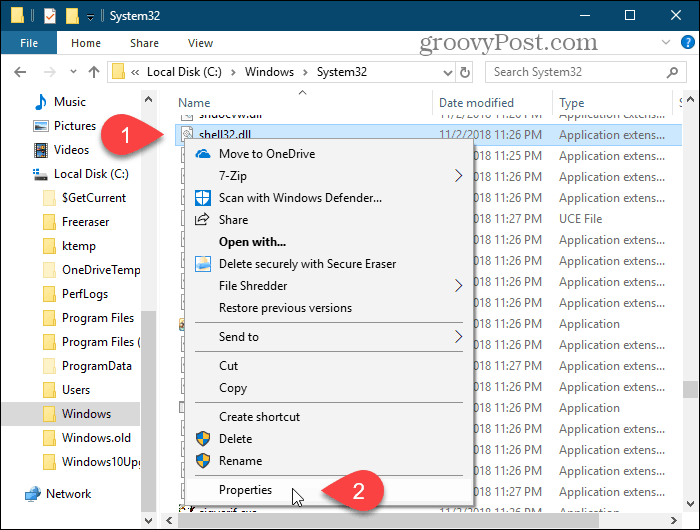
Accedi alle Impostazioni di sicurezza avanzate per una chiave di registro
Se stai ripristinando TrustedInstaller come proprietario di una chiave di registro, apri innanzitutto l'Editor del Registro di sistema.
stampa Tasto Windows + R per aprire il file Correre la finestra di dialogo. Poi, genere: regedit e premi Invio o fai clic su OK.
Se la Controllo dell'account utente viene visualizzata la finestra di dialogo, fare clic su sì continuare. Questa finestra di dialogo potrebbe non essere visualizzata, a seconda delle impostazioni di Controllo dell'account utente.
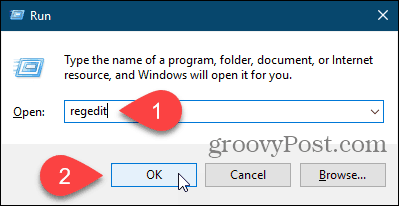
Passare alla chiave di registro per cui si desidera ripristinare la proprietà su TrustedInstaller. È possibile inserire il percorso della chiave nella casella appena sotto la barra dei menu e premere accedere per arrivare rapidamente alla chiave.
Fare clic con il tasto destro del mouse sul tasto e selezionare permessi.
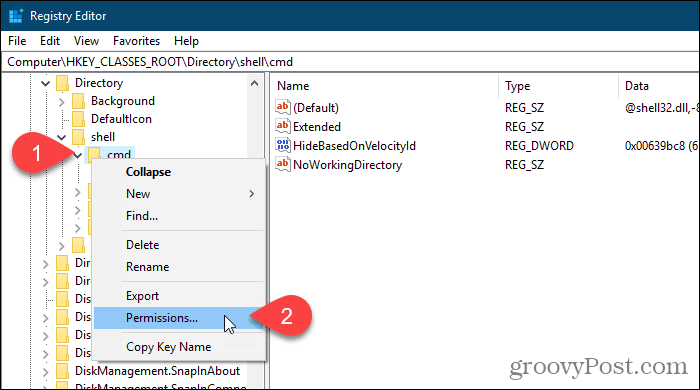
Ripristina TrustedInstaller come proprietario di un file, cartella o chiave di registro
Se stai cambiando il proprietario di un file o di una cartella, il Proprietà viene visualizzata la finestra di dialogo. Se stai cambiando il proprietario di una chiave di registro, il permessi viene visualizzata la finestra di dialogo. Ma sono entrambi simili.
Sul Sicurezza scheda o una finestra di dialogo, fare clic su Avanzate.
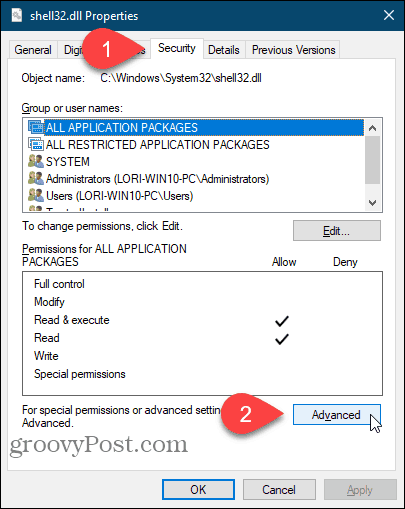
Sul Impostazioni di sicurezza avanzate finestra di dialogo, fare clic su Modificare collegamento a destra di Proprietario.
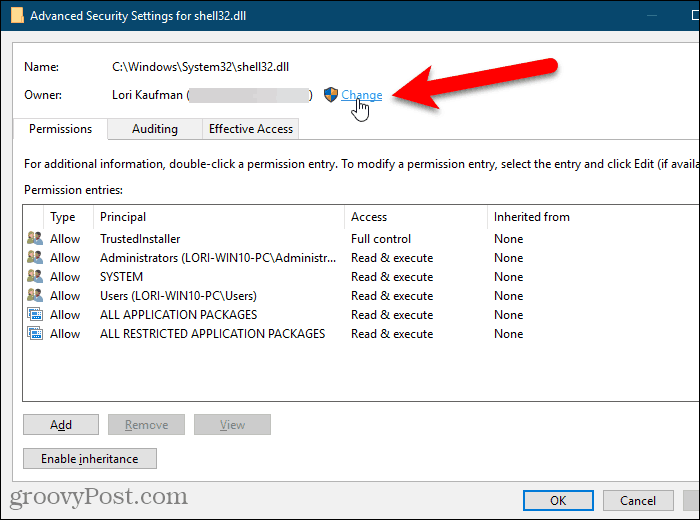
Nel Immettere il nome dell'oggetto da selezionare casella sul Seleziona Utente o Gruppo la finestra di dialogo, genere: NT SERVICETrustedInstaller e quindi fare clic su Controlla i nomi.
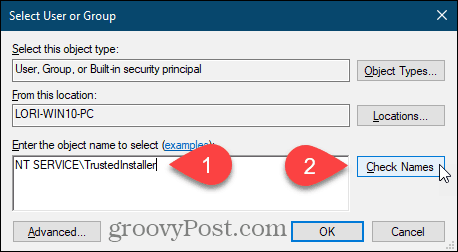
NT SERVICETrustedInstaller modifiche al funzionario TrustedInstaller nome utente.
Clic ok per accettare la modifica e chiudere il Seleziona Utente o Gruppo la finestra di dialogo.
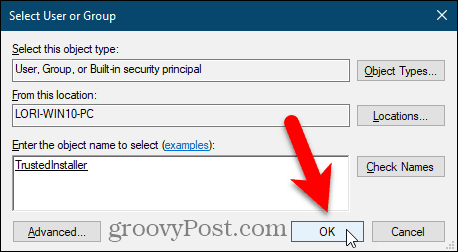
Il Proprietario cambia in TrustedInstaller su Impostazioni di sicurezza avanzate la finestra di dialogo.
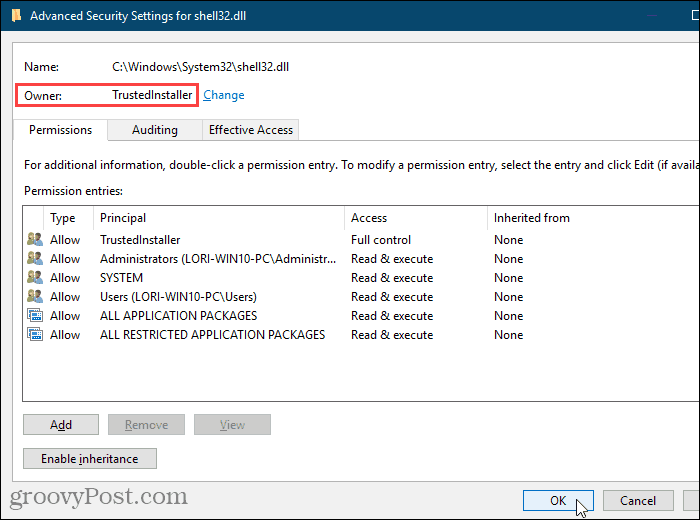
Se stai cambiando nuovamente proprietarioTrustedInstaller per una cartella con sottocartelle o una chiave di registro protetta con sottochiavi, è possibile assicurarsi che il proprietario passi a TrustedInstaller per tutte le sottocartelle o sottochiavi.
Per fare ciò, selezionare la casella "Sostituisci proprietario su subcontenitori e oggetti" nella finestra Impostazioni di sicurezza avanzate la finestra di dialogo.
Quindi fare clic ok.
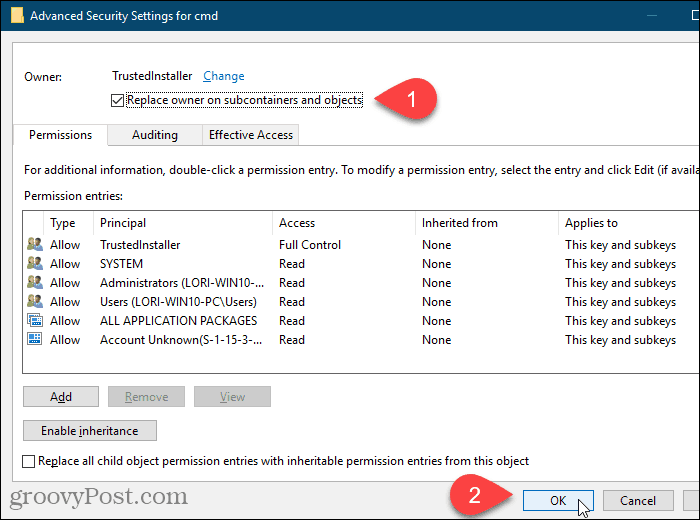
Clic ok sul Proprietà o permessi la finestra di dialogo.
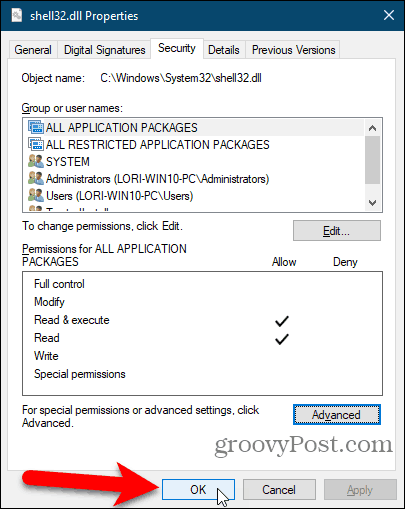
Prestare molta attenzione quando si modificano i file di sistema o le chiavi di registro protette
L'account utente TrustedInstaller possiede il tuofile e cartelle di sistema e chiavi di registro protette per un motivo. Se rinomini o modifichi uno di questi elementi, Windows smetterà di funzionare e probabilmente dovrai ripararlo o persino reinstallarlo.
Dovresti solo diventare proprietario dei file di sistemae cartelle e chiavi di registro protette e rinominali, eliminali o spostali se sai cosa stai facendo. Inoltre, assicurarsi di riportare il proprietario in TrustedInstaller dopo aver apportato le modifiche.










lascia un commento